“บุคคลนี้ไม่พร้อมใช้งานบน Messenger” หมายความว่าอย่างไร

เรียนรู้เกี่ยวกับสถานการณ์ที่คุณอาจได้รับข้อความ “บุคคลนี้ไม่พร้อมใช้งานบน Messenger” และวิธีการแก้ไขกับคำแนะนำที่มีประโยชน์สำหรับผู้ใช้งาน Messenger
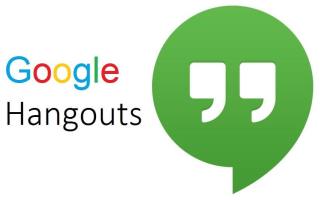
เมื่อพูดถึงแอพส่งข้อความโต้ตอบแบบทันที มีตัวเลือกมากมายให้เลือกใช้ Google แฮงเอาท์เป็นบริการที่มีชื่อเสียงซึ่งยังคงอยู่ในแอพส่งข้อความทั้งหมด และเหตุผลหลักที่ทำให้ Google แฮงเอาท์เป็นรูปธรรมตลอดเวลานี้คือความจริงที่ว่า Google Hangouts มีการเชื่อมโยงกับบัญชี Google ของเราซึ่งเราไม่สามารถอยู่ได้หากขาด ผู้ใช้ส่วนใหญ่ใช้สมาร์ทโฟน Android และบริการของ Google และนี่คือเหตุผลที่แฮงเอาท์อยู่ใกล้เราเสมอ ไม่ใช่แค่ Android เท่านั้น ผู้ใช้ iOS ยังสามารถใช้แอปนี้ได้ ซึ่งเป็นอีกสาเหตุหนึ่งที่ทำให้แอปนี้ได้รับความนิยมในหมู่ผู้ใช้หลายล้านคนทั่วโลก
ด้วยเวลาและการอัปเดตใหม่แต่ละครั้ง Google มักจะทำให้แอปนี้มีประโยชน์มากขึ้นเรื่อยๆ โดยการเพิ่มคุณสมบัติที่หลากหลาย เช่น การโทรผ่านวิดีโอ การแชทเป็นกลุ่ม และอื่นๆ
อ่านเพิ่มเติม:-
G Suite ของ Google—ทั้งหมดที่คุณต้องรู้! โดยพื้นฐานแล้ว G suite เป็นกลุ่มเครื่องมือและแอปพลิเคชันที่สามารถเพิ่มประสิทธิภาพการทำงานของธุรกิจของคุณได้อย่างมาก นี่คือทั้งหมดที่คุณ...
ก่อนที่จะเสียเวลาต่อไป เรามาสำรวจเคล็ดลับและลูกเล่นของ Google แฮงเอาท์สักสองสามข้อที่จะปรับปรุงประสบการณ์ของคุณในการใช้บริการนี้ในระดับที่ดี
ปรับแต่งผู้ที่สามารถติดต่อคุณได้
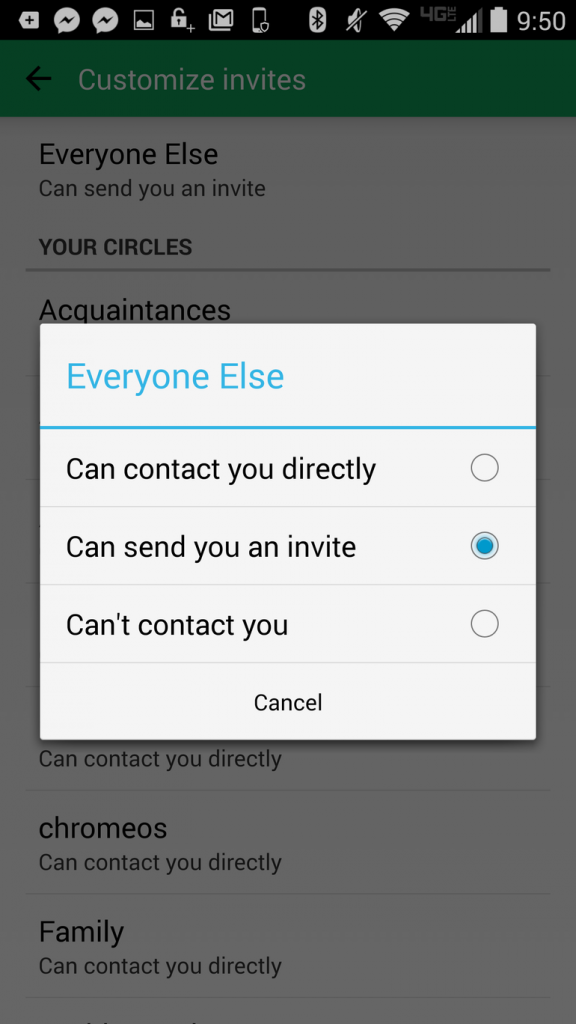
เนื่องจาก Google เป็นแพลตฟอร์มขนาดมหึมา จึงมีผู้ติดต่อจำนวนมากที่ฝังอยู่ในแวดวงของเรา แต่คุณรู้หรือไม่ว่า Google แฮงเอาท์ช่วยให้คุณปรับแต่งได้ว่าผู้ติดต่อรายใดบ้างที่สามารถส่งข้อความตรงถึงคุณได้หรือไม่? ไปที่การตั้งค่า แตะที่ที่อยู่อีเมลของคุณแล้วเลือกตัวเลือก "ปรับแต่งคำเชิญ" เพื่อเลือกผู้ที่สามารถติดต่อคุณได้
เลื่อนการแจ้งเตือน
เนื่องจากพวกเราส่วนใหญ่เข้าสู่ระบบบัญชี Gmail ของคุณเป็นส่วนใหญ่ ในบางจุดหรือใครก็ตามที่สามารถติดต่อคุณได้เมื่อเห็นว่าคุณใช้งานอยู่ และมันก็น่าอายมากเมื่อคุณยุ่งกับงานอื่น ดังนั้น ครั้งต่อไปเมื่อใดก็ตามที่คุณต้องการปิดเสียงการแจ้งเตือนชั่วคราวในช่วงเวลาหนึ่ง นี่คือสิ่งที่คุณต้องทำ แตะที่เมนูหลัก ค้นหาตัวเลือกการเลื่อนการแจ้งเตือน จากนั้นเลือกระยะเวลาที่คุณไม่ต้องการรบกวนจากผู้ติดต่อของคุณ
วิดเจ็ตหน้าจอหลัก
วิดเจ็ตแอป Google แฮงเอาท์มีบทบาทพิเศษที่คุณสามารถดูข้อความทั้งหมดได้โดยไม่ต้องเปิดแอป ดังนั้น ตรวจสอบให้แน่ใจว่าคุณได้สร้างวิดเจ็ตบนหน้าจอหลักสำหรับ Google แฮงเอาท์ และวางไว้ที่ใดก็ได้บนพื้นที่ว่างของหน้าจอสมาร์ทโฟนของคุณ
อ่านเพิ่มเติม:-
วิธีแก้ไขปัญหา MacOS Mojaveไม่ว่าคุณจะรอคอยที่จะเข้าร่วมกับระบบปฏิบัติการใหม่ของ Mac หรือไม่ หรือประสบปัญหากับ macOS Mojave นี่คือวิธี...
การแจ้งเตือนบนหน้าจอ
หากคุณต้องการป้องกันตัวเองจากความเขินอายเมื่อมีคนอ่านบทสนทนาของคุณจากหน้าจอล็อก สิ่งที่คุณต้องทำมีดังนี้ ไปที่การตั้งค่า > เสียงและการแจ้งเตือน แล้วแตะการแจ้งเตือนของแอป ปิดสวิตช์นี้เพื่อช่วยตัวเองให้พ้นจากความอับอายในอนาคต
คำสั่งแชท
คำสั่งสวดมนต์สามารถพิสูจน์ได้ว่ามีประโยชน์จริงๆ ในแอป Google แฮงเอาท์ โดยเฉพาะอย่างยิ่งเมื่อคุณมีการสนทนากลุ่ม หากต้องการระบุที่อยู่ของบุคคลใดบุคคลหนึ่งขณะอยู่ในการแชทเป็นกลุ่ม คุณสามารถใช้ “/to” ตามด้วยชื่อผู้ติดต่อเพื่อระบุถึงบุคคลเหล่านั้นแบบส่วนตัว
ลบข้อความ
หากคุณต้องการให้ลบข้อความประวัติการแชททั้งหมดสำหรับผู้ติดต่อรายใดรายหนึ่ง นี่คือสิ่งที่คุณต้องทำ แตะจุดแนวตั้งสามจุดแล้วเลือกตัวเลือกปิดประวัติหากคุณต้องการให้ข้อความทั้งหมดลบหลังจากช่วงระยะเวลาหนึ่ง
ขอให้สนุกกับการวาดเส้น
เพื่อให้การสนทนาของคุณสนุกสนานและสนุกสนานยิ่งขึ้นกับเพื่อน ๆ คุณสามารถวาดภาพขณะสนทนาได้ หากต้องการวาดใน Google แฮงเอาท์ ให้เปิดกล่องแชทแล้วแตะไอคอนดินสอเพื่อวาดภาพของคุณเอง
ส่งข้อความไปยังแวดวง
เมื่อใดก็ตามที่คุณต้องการเผยแพร่ข้อความสำคัญผ่าน Google แฮงเอาท์ ทำได้ง่ายมาก ในการส่งข้อความไปยังผู้ติดต่อทั้งหมดของคุณพร้อมกัน ให้แตะหน้าต่างข้อความใหม่และค้นหาแวดวง เช่น เพื่อน ครอบครัว คนรู้จัก และอื่นๆ เมื่อคุณเลือกแวดวงแล้ว ข้อความนั้นจะถูกส่งไปยังสมาชิกทุกคนในกลุ่มพร้อมกัน
มีเคล็ดลับและกลเม็ดบางประการของ Google แฮงเอาท์ในการใช้บริการแชทนี้ให้เกิดประโยชน์สูงสุด หวังว่าเคล็ดลับเหล่านี้จะทำให้ประสบการณ์ของคุณดีขึ้นในแอปนี้!
ขอให้โชคดี!
เรียนรู้เกี่ยวกับสถานการณ์ที่คุณอาจได้รับข้อความ “บุคคลนี้ไม่พร้อมใช้งานบน Messenger” และวิธีการแก้ไขกับคำแนะนำที่มีประโยชน์สำหรับผู้ใช้งาน Messenger
ต้องการเพิ่มหรือลบแอพออกจาก Secure Folder บนโทรศัพท์ Samsung Galaxy หรือไม่ นี่คือวิธีการทำและสิ่งที่เกิดขึ้นจากการทำเช่นนั้น
ไม่รู้วิธีปิดเสียงตัวเองในแอพ Zoom? ค้นหาคำตอบในโพสต์นี้ซึ่งเราจะบอกวิธีปิดเสียงและเปิดเสียงในแอป Zoom บน Android และ iPhone
รู้วิธีกู้คืนบัญชี Facebook ที่ถูกลบแม้หลังจาก 30 วัน อีกทั้งยังให้คำแนะนำในการเปิดใช้งานบัญชี Facebook ของคุณอีกครั้งหากคุณปิดใช้งาน
เรียนรู้วิธีแชร์เพลย์ลิสต์ Spotify ของคุณกับเพื่อน ๆ ผ่านหลายแพลตฟอร์ม อ่านบทความเพื่อหาเคล็ดลับที่มีประโยชน์
AR Zone เป็นแอพเนทีฟที่ช่วยให้ผู้ใช้ Samsung สนุกกับความจริงเสริม ประกอบด้วยฟีเจอร์มากมาย เช่น AR Emoji, AR Doodle และการวัดขนาด
คุณสามารถดูโปรไฟล์ Instagram ส่วนตัวได้โดยไม่ต้องมีการตรวจสอบโดยมนุษย์ เคล็ดลับและเครื่องมือที่เป็นประโยชน์สำหรับการเข้าถึงบัญชีส่วนตัวของ Instagram 2023
การ์ด TF คือการ์ดหน่วยความจำที่ใช้ในการจัดเก็บข้อมูล มีการเปรียบเทียบกับการ์ด SD ที่หลายคนสงสัยเกี่ยวกับความแตกต่างของทั้งสองประเภทนี้
สงสัยว่า Secure Folder บนโทรศัพท์ Samsung ของคุณอยู่ที่ไหน? ลองดูวิธีต่างๆ ในการเข้าถึง Secure Folder บนโทรศัพท์ Samsung Galaxy
การประชุมทางวิดีโอและการใช้ Zoom Breakout Rooms ถือเป็นวิธีการที่สร้างสรรค์สำหรับการประชุมและการทำงานร่วมกันที่มีประสิทธิภาพ.


![วิธีกู้คืนบัญชี Facebook ที่ถูกลบ [2021] วิธีกู้คืนบัญชี Facebook ที่ถูกลบ [2021]](https://cloudo3.com/resources4/images1/image-9184-1109092622398.png)





